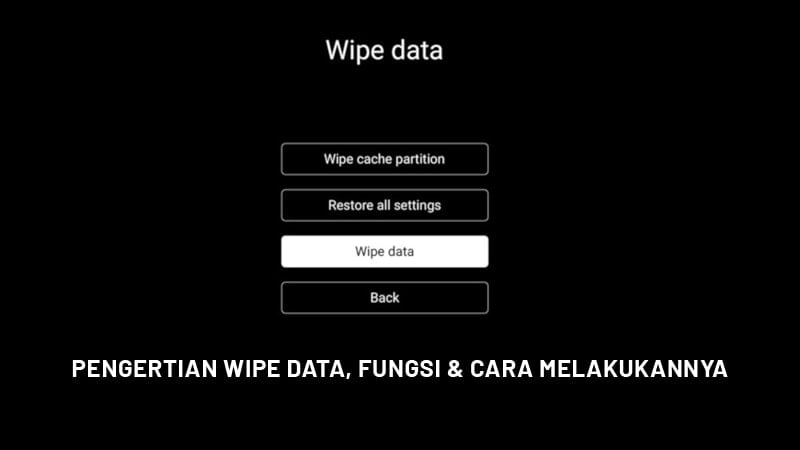Ada kemungkinan besar Anda berada dalam situasi di mana perangkat Anda tidak berfungsi seperti dulu. Atau Anda memiliki masalah mendasar dengan salah satu dari banyak fitur dan harus mengakhirinya. Di situlah Wipe data berperan.
Nah, dalam artikel ini akan di bahas Pengertian Wipe data, Fungsi dan dasar-dasar cara melakukannya pada smartphone Android serta juga iPhone.
Pengertian Wipe Data
Wipe Data artinya Hapus data (jika diterjemahkan ke dalam bahasa Indonesia) juga dikenal dengan Factory Reset bertujuan untuk mengatur ulang perangkat ke pengaturan pabrik.
Jadi dapat disimpulkan bahwa keduanya memiliki tujuan yang sama. yaitu mereset ponsel ke pengaturan pabrik.
Prosedur ini dilakukan pada smartphone Android ketika Anda ingin menghapus semua data di ponsel dan mengembalikannya ke pengaturan aslinya.
Proses ini berguna saat Anda mengalami masalah dengan perangkat Anda atau berencana untuk menjualnya.
Penting untuk dicatat bahwa melakukan reset pabrik pada smartphone Android berarti Anda tidak dapat memulihkan data yang terhapus setelah proses tersebut.
Oleh karena itu, pastikan Anda telah mencadangkan semua file yang diperlukan sebelum melanjutkan operasi ini.
Fungsi Wipe Data
Melakukan Wipe data pada ponsel pintar Anda dapat membantu memulihkan fungsinya dan memberantas masalah perangkat lunak apa pun.
Perangkat yang dipulihkan juga akan mengosongkan ruang penyimpanan dengan membuang data dan aplikasi yang tidak perlu yang mungkin memperlambat ponsel.
Proses ini sangat berguna bagi mereka yang mengalami kelambatan atau pembekuan saat menggunakan perangkat mereka.
Secara keseluruhan, memulihkan ponsel cerdas Android Anda melalui Wipe data dapat membantu memberikan kehidupan baru dengan meningkatkan kinerja dan menghilangkan kekacauan yang tidak diinginkan.
Akan tetapi, ini hanya boleh dilakukan sebagai upaya terakhir ketika metode pemecahan masalah lainnya gagal menyelesaikan masalah apa pun dengan perangkat.
Cara Wipe Data HP Android dan iPhone
Apabila Anda ingin melakukan reset pabrik pada perangkat Android atau iPhone yang Anda miliki, Silahkan ikuti langkah-langkah Wipe data HP di bawah ini dengan hati-hati agar tidak kehilangan informasi penting apa pun.
Cara Wipe Data HP Android
Sebelumnya pastikan Anda telah membackup semua data pada perangkat. Cara termudah untuk mencadangkan info Anda adalah dengan menyimpannya ke cloud, menggunakan akun Google.
Perhatikan bahwa tidak semua aplikasi pihak ketiga mencadangkan dan memulihkan data. Mereka yang disinkronkan dengan mulus di ponsel, desktop, dan browser dengan satu login — seperti Amazon, Facebook, dan Netflix — tidak akan menjadi masalah.
Tetapi dengan aplikasi khusus Android lainnya, Anda mungkin harus memeriksa pengaturan untuk melihat apakah ada opsi cadangan.
Untuk mencadangkan ke akun Google Anda: Buka Pengaturan (Settings) > Google > Cadangkan (Backup) dan ketuk Cadangkan sekarang (Backup Now).
Prosesnya bisa memakan waktu hingga 24 jam, jadi tunggu setidaknya selama itu sebelum Anda menghapus ponsel Anda.
Setelah selesai, data aplikasi, kontak, riwayat panggilan, setelan, pesan SMS dan MMS, foto, dan video Anda semuanya akan aman.

Berikut cara melakukan reset pabrik di Android:
Buka Pengaturan (Settings).
Pilih Sistem (System).
Pilih Opsi Atur ulang (Reset options).
Ketuk Hapus semua (reset pabrik) Erase all (factory reset).
Ketuk Hapus semua (Erase all).
Perangkat Anda akan merestart dan Anda akan masuk ke layar penyiapan awal.
Dari sana, masuk ke Google dan/atau ke akun OEM dan pulihkan semua yang telah dicadangkan.
Prosedurnya cukup mirip di semua perangkat Android meskipun mungkin berbeda.
Misalnya, Anda harus mengakses Pengaturan (Settings) > Perangkat (Device) > Atur Ulang (Reset) pada perangkat Xiaomi untuk mendapatkan opsi pengaturan ulang pabrik.
Setelah Anda memulihkan semuanya dan mengatur semuanya kembali ke keadaan pra-setel ulang, Anda dapat memulihkan file media dari sumber eksternal (mis. PC Anda) atau kartu SD.
Cara Wipe Data iPhone
Apple memungkinkan pengguna iPhone untuk mengembalikan semua atau beberapa pengaturan iPhone ke default dengan Wipe data.
iCloud Apple menyimpan sebagian besar konten dan pengaturan di ponsel Anda secara default. Daftar tersebut mencakup kontak, kalender, pengingat, catatan, pesan, foto, dan lainnya.
Fitur ini membuatnya mudah untuk mentransfer semua informasi ke telepon baru. Tapi itu tidak termasuk hal-hal seperti data aplikasi, pengaturan perangkat, nada dering, dan layar beranda dan pengaturan aplikasi.
Ingatlah bahwa Anda mungkin tidak menggunakan iCloud untuk menyimpan semuanya jika, katakanlah, Anda telah melebihi 5 gigabyte ruang kosong yang diberikan.
Namun, setelah Anda memulai proses reset pabrik, Anda diberikan opsi untuk mempersiapkan iPhone baru dan itu memberi Anda penyimpanan iCloud tambahan untuk semua aplikasi dan data. Anda hanya perlu mentransfer info itu ke perangkat baru dalam 21 hari.
Jika Anda membutuhkan lebih dari 21 hari untuk mentransfer data ke ponsel baru, Anda dapat melakukan pencadangan manual ke iCloud atau komputer:

Untuk mencadangkan data ke iCloud: Buka Pengaturan (Settings)> Umum (General)> Transfer atau Atur Ulang iPhone. Klik Mulai (GetStarted) dan ikuti petunjuknya.
Untuk mencadangkan ke Mac: Hubungkan iPhone Anda ke komputer dengan kabel. Buka Finder, klik iPhone Anda di bar samping, lalu klik Umum (General) > Cadangkan semua data di iPhone Anda ke Mac ini (Back up all of the data on your iPhone to this Mac) > Cadangkan Sekarang (Back Up Now).
Untuk mencadangkan ke PC Windows: Hubungkan iPhone Anda ke komputer dengan kabel. Buka iTunes, lalu klik tombol iPhone > Ringkasan (Summary) > Cadangkan Sekarang (Back Up Now).
Setelah itu, ikuti langkah-langkah Wipe Data iPhone ini untuk mengembalikan pengaturan ke pengaturan pabrik.

Buka Pengaturan (Settings) > Umum (General) > Transfer atau Atur Ulang iPhone (Reset iPhone) > Atur Ulang (Reset).
Pilih opsi Atur Ulang Semua Pengaturan (Reset All Settings), masukkan kode sandi layar, dan konfirmasikan tindakan Anda.
Tunggu proses Wipe data hingga selesai. Saat selesai, Anda akan melihat layar halo di iPhone Anda.
Lihat Juga Tips Android Lainnya:
- Cara Setting DNS di HP Android Dengan Mudah
- Cara Menghilangkan Aplikasi Spyware di Android
- Cara Mengatasi HP Android Tidak Bisa Connect Wifi
- Cara Mengembalikan File yang Terhapus di HP Android
- Cara Menggunakan NFC Di Android Untuk Mengirim File
- Cara Tethering Hotspot Wifi Dari HP ke HP (Semua Merek)
- Cara Menghubungkan Kamera HP ke Laptop Sebagai Webcam
- Cara Mengaktifkan Opsi Pengembang dan USB Debugging di Android
- Cara Mengatasi Kartu SIM Tidak Terbaca di HP Android dan Iphone